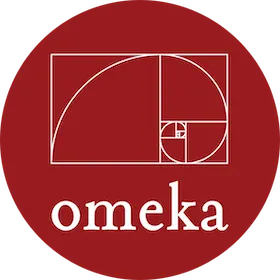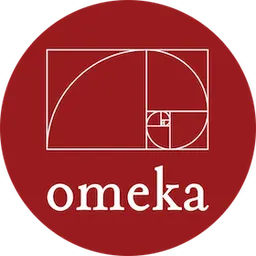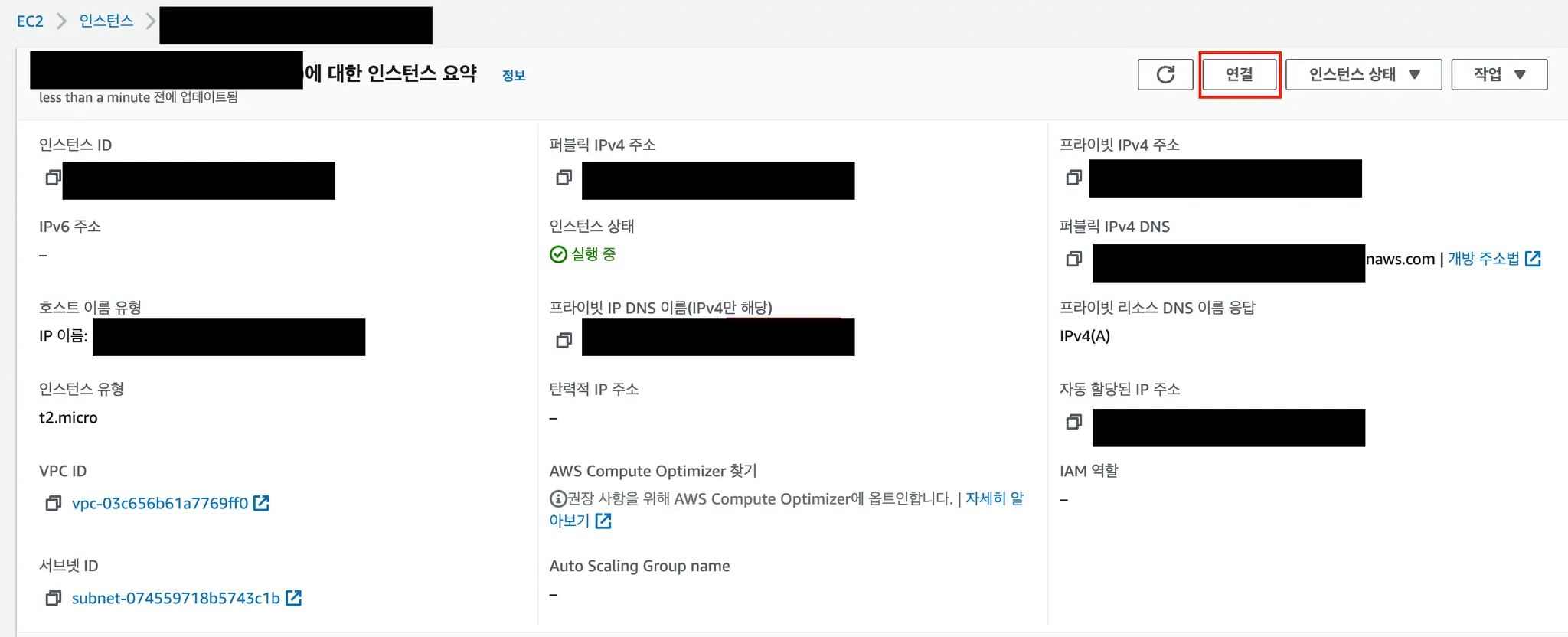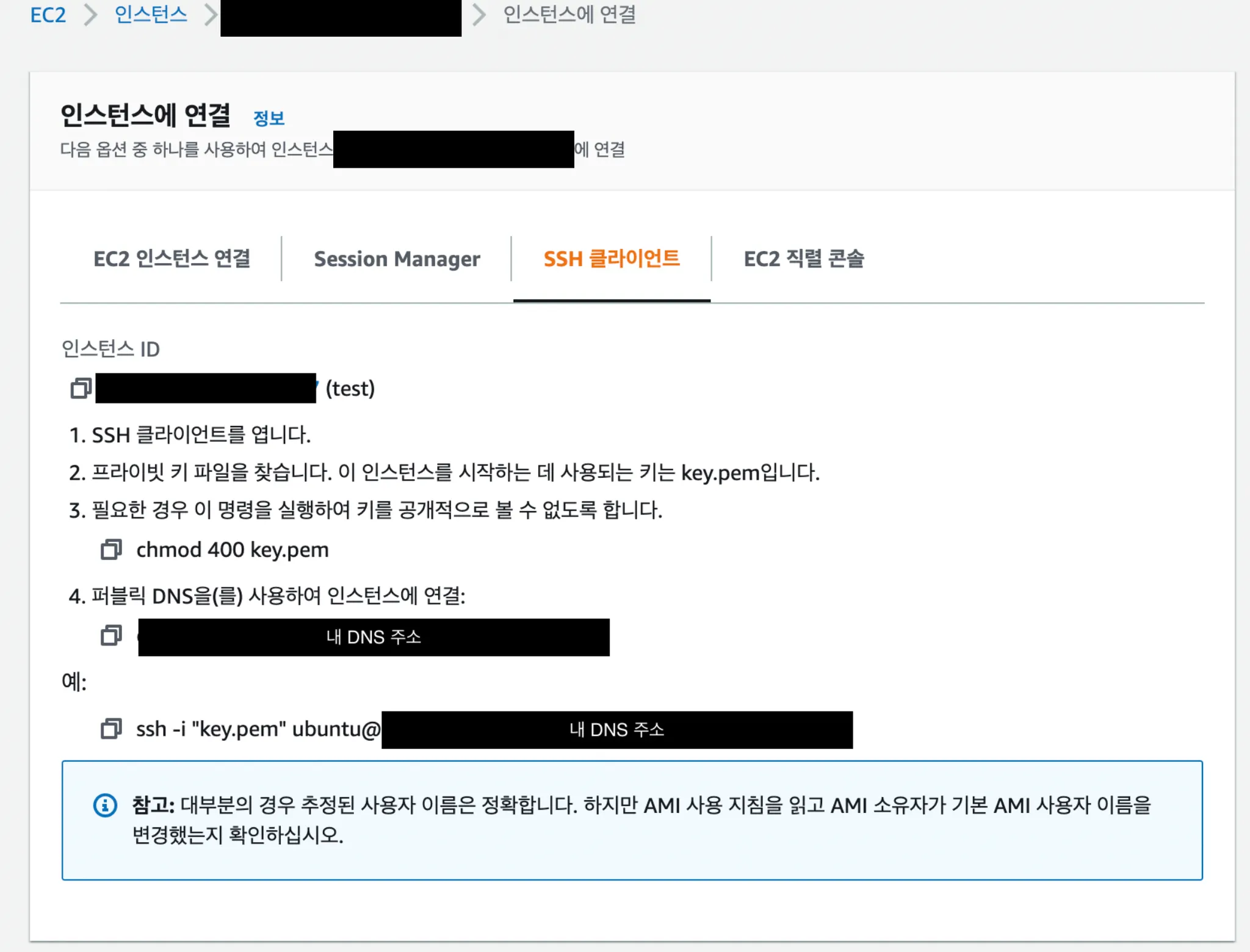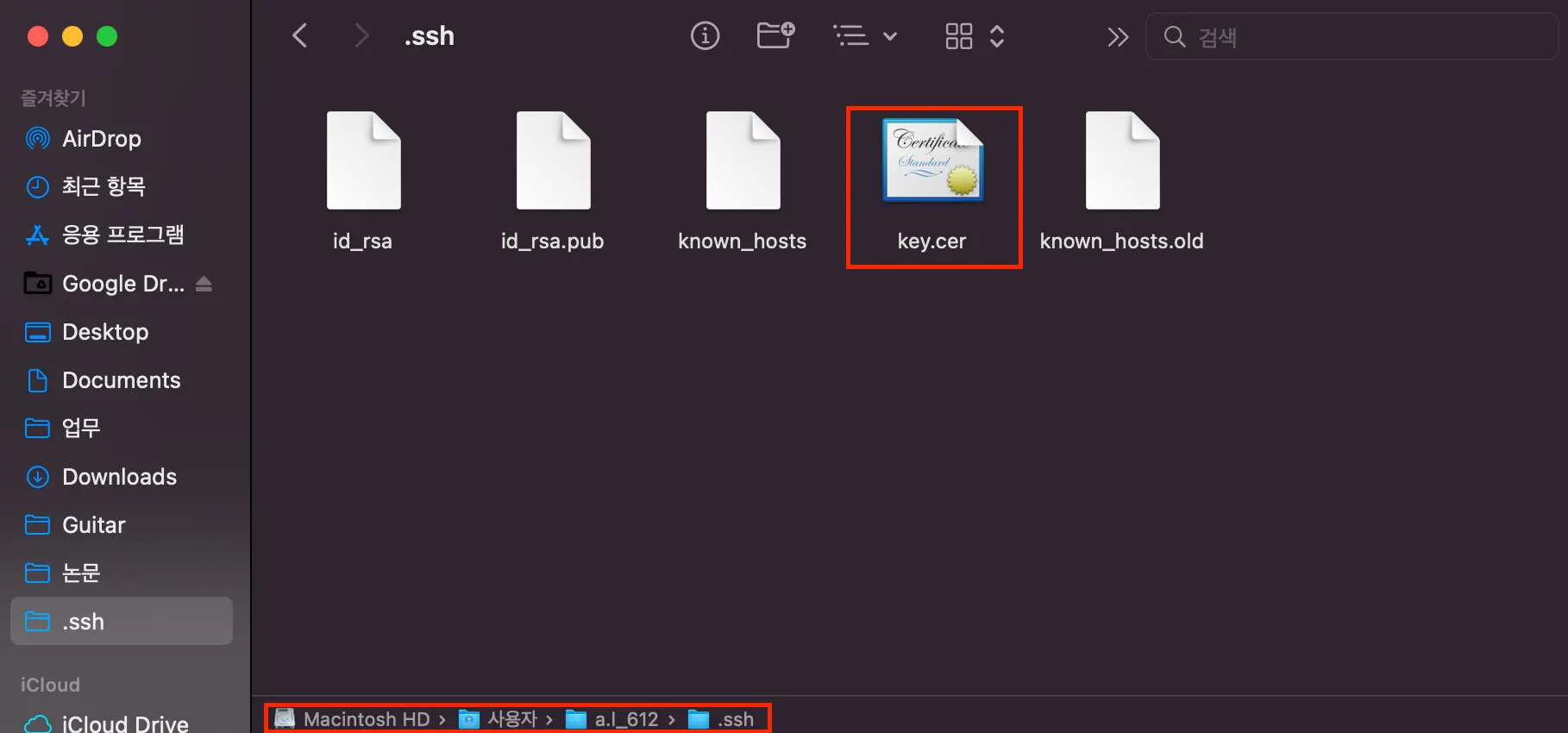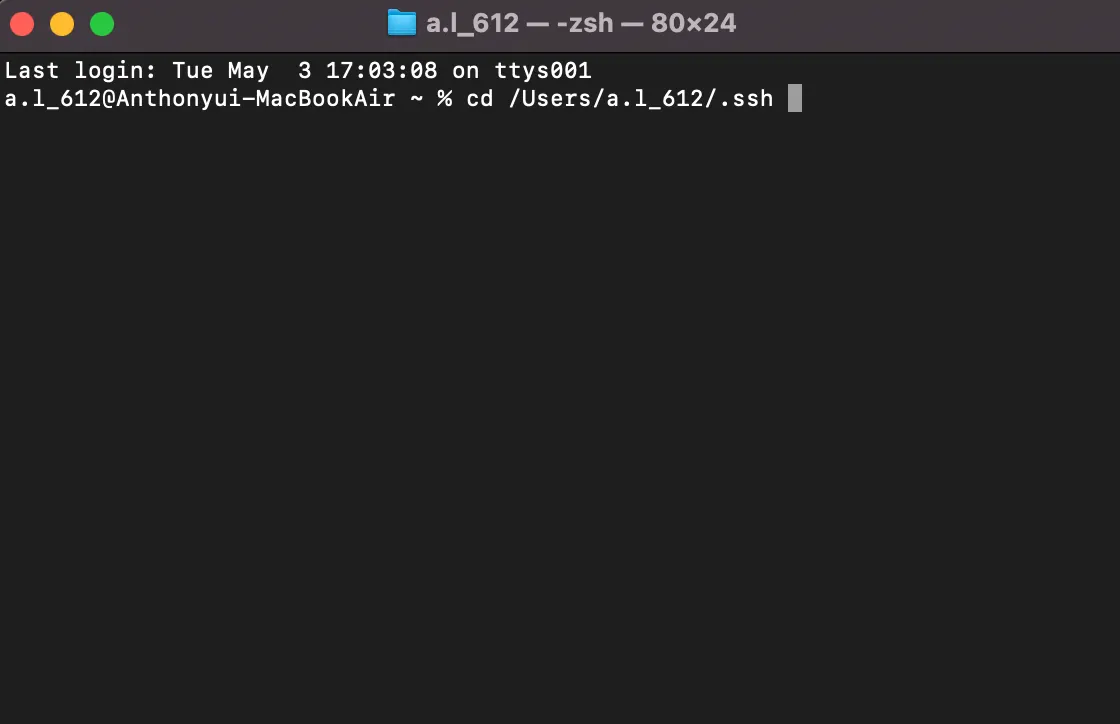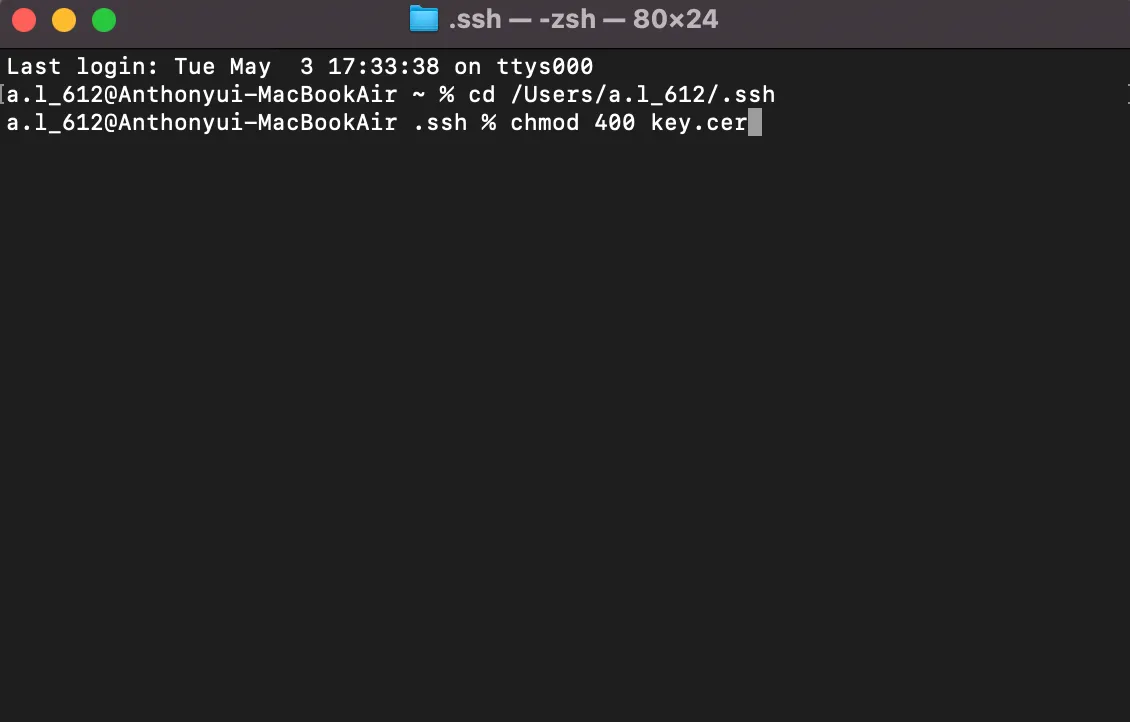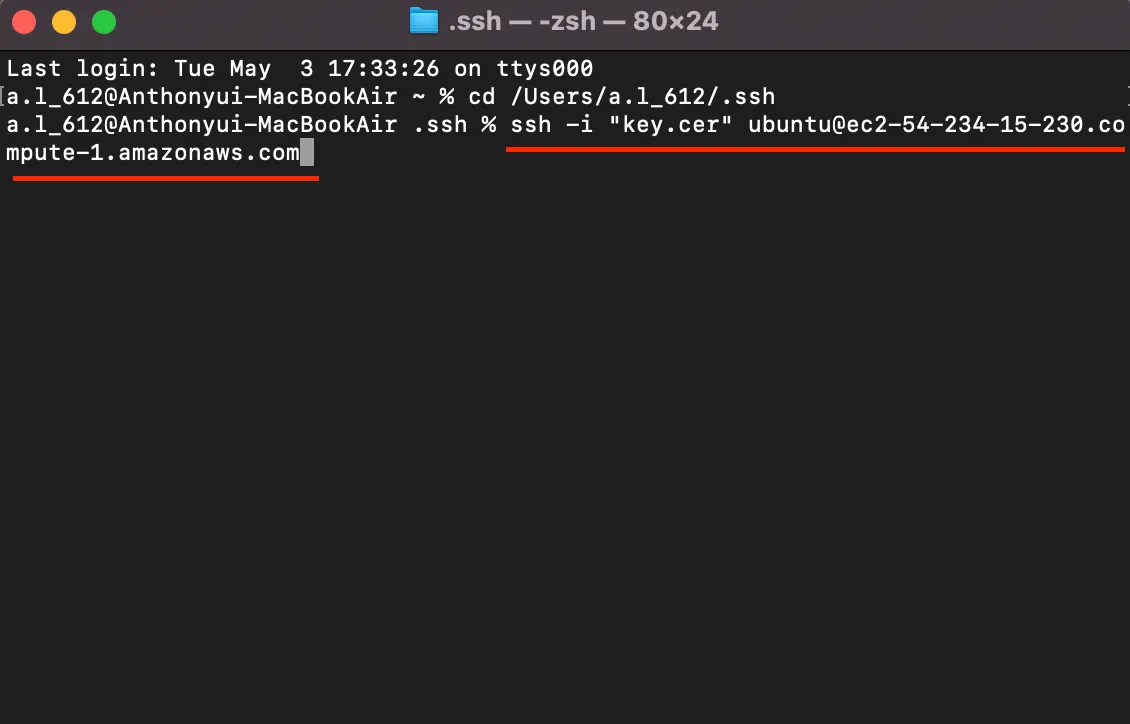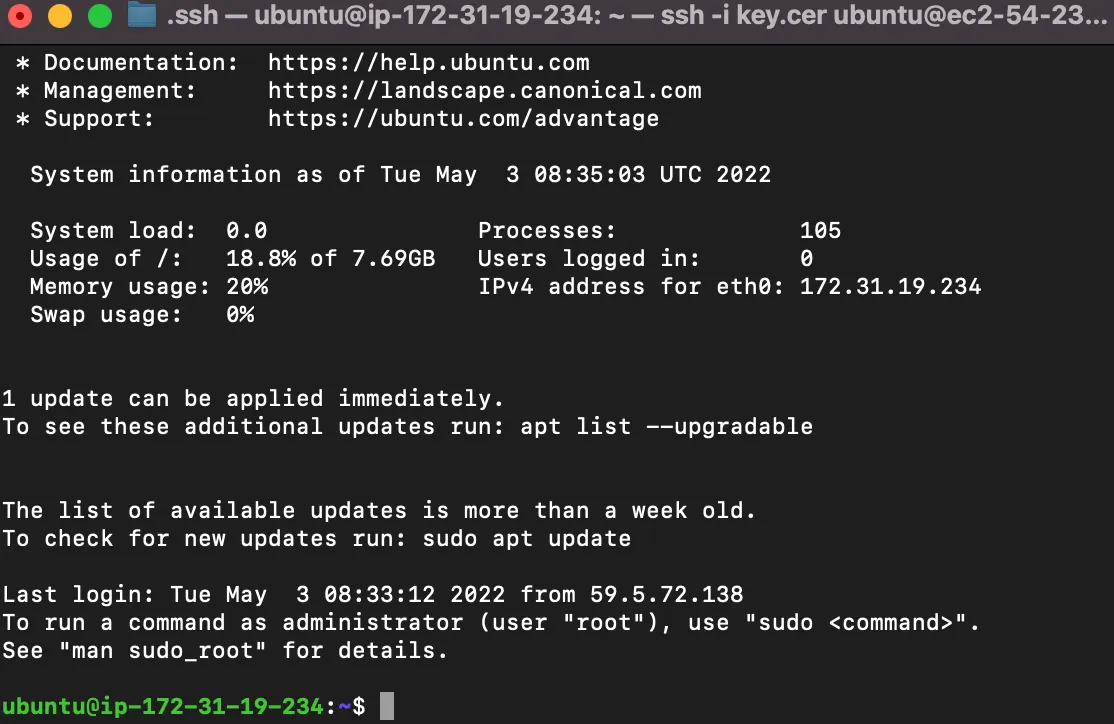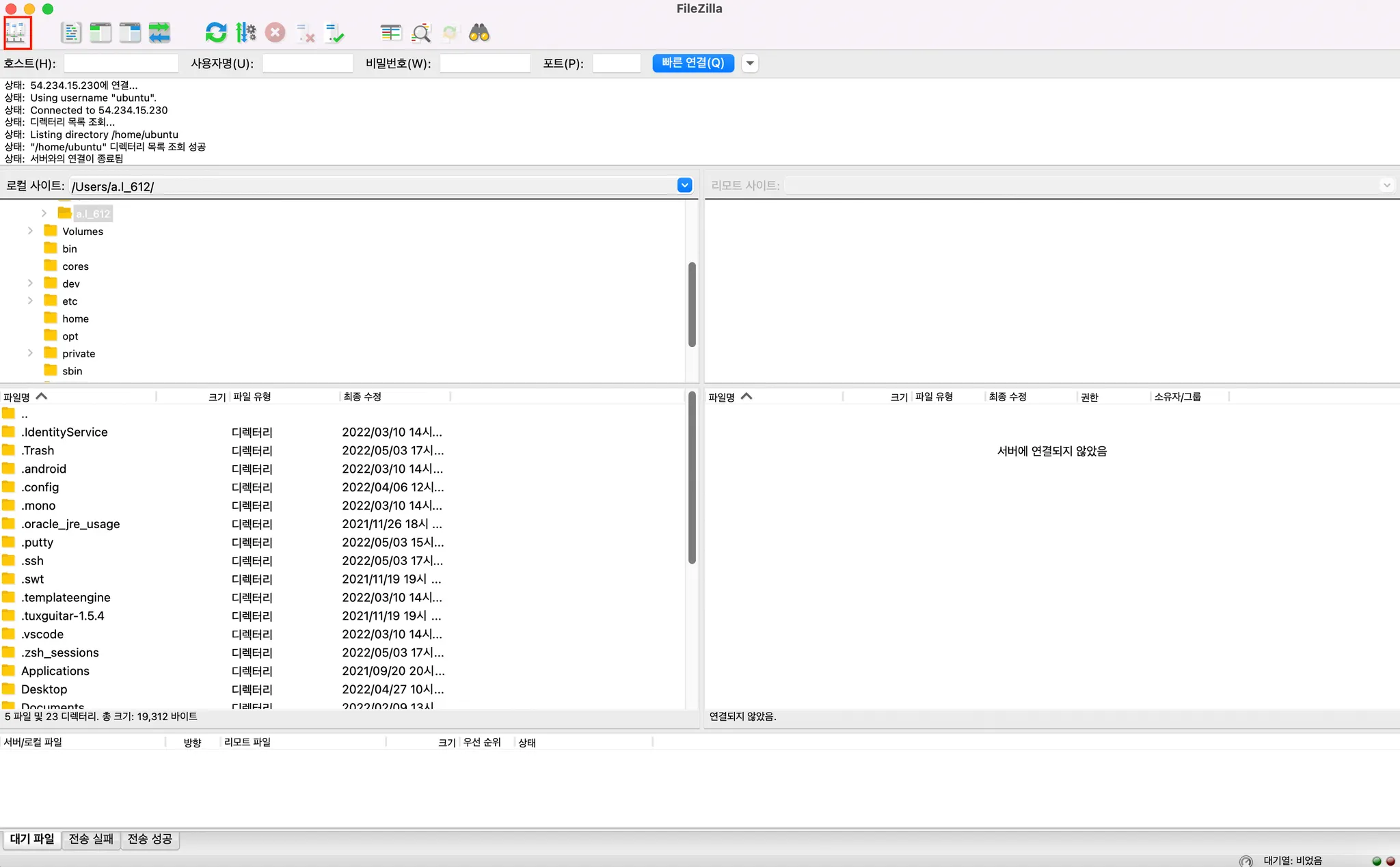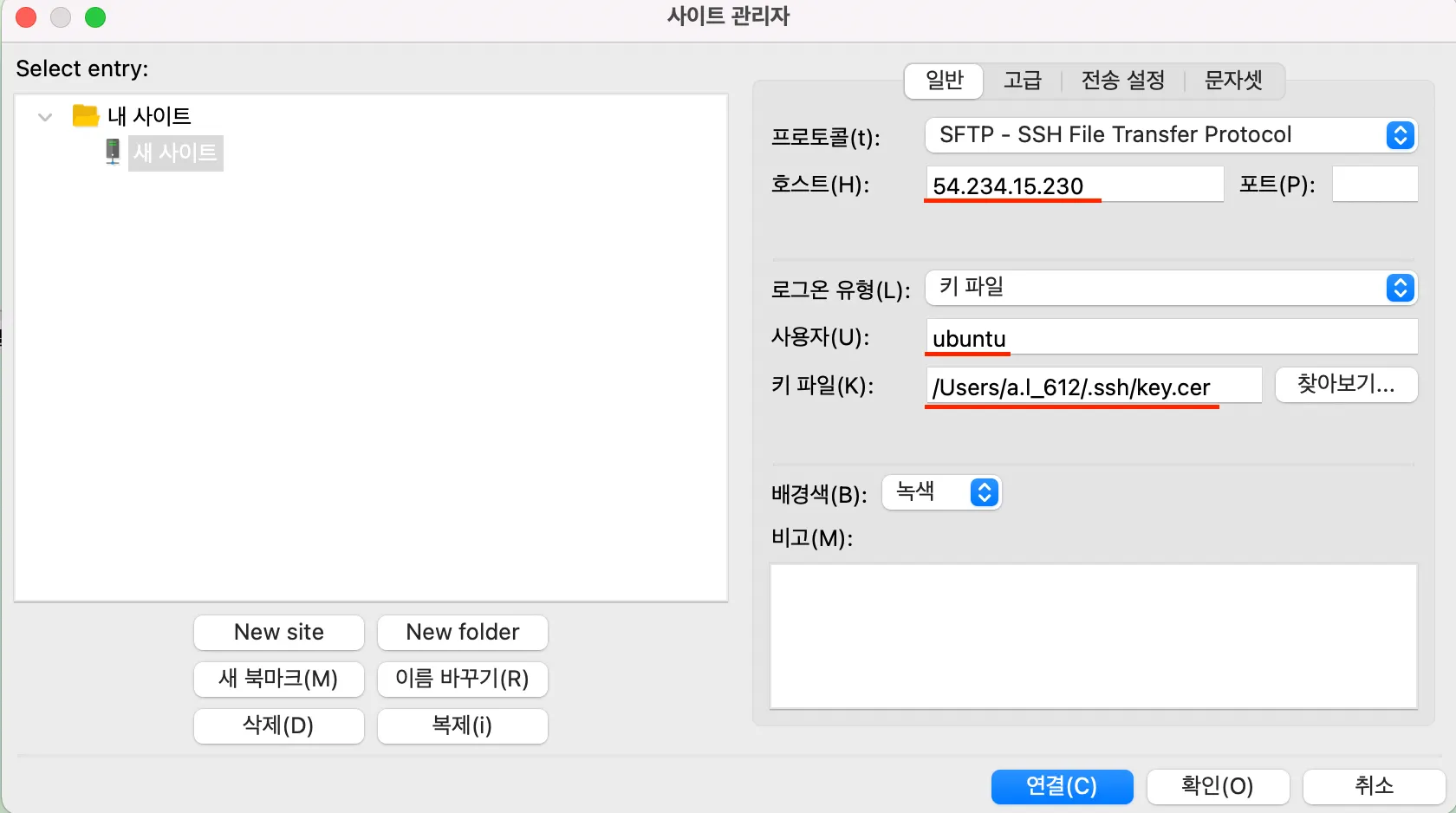2022.05.10. 이기영 작성
원격으로 우분투 서버에 접속하기(터미널, FileZilla 이용)
Mac 환경에서는 AWS 에서 제공하는 키 파일을 Putty 변환 절차 없이 사용할 수 있으므로, 서버 접속 과정이 Windows 환경과 다름
인스턴스 연결 정보 확인
•
인스턴스 클릭 후 “연결" 항목을 클릭하여 인스턴스 연결방법 안내 페이지로 접속
•
연결방법 중 “SSH 클라이언트" 선택하여 정보 확인
키 파일 설정
•
인스턴스 생성 과정에서 생산한 키 파일(.cer 혹은 .pem)을 아래 경로로 이동 혹은 복제
◦
/Users/”사용자명”/key
▪
key 폴더를 해당 경로에 생성한 후 수행
•
터미널을 열어 키 파일이 저장된 경로로 이동
cd /Users/”사용자명”/key
•
키 파일을 공개적으로 볼 수 없도록 하기 위해 권한설정 변경
◦
별도의 완료문구 없이 입력창이 다시 출력 되므로, 반복입력 불필요
chmod 400 “키 파일명”.cer(혹은 pem)
터미널로 우분투에 접속
터미널을 통해 우분투에 접속하여 Omeka 설치를 위한 환경구축 및 Omeka 설치를 수행함
•
키 파일이 저장된 경로로 이동하여 우분투 접속 명령어 입력
cd /Users/”사용자명”/key
ssh -i “키 파일명.cer(혹은 pem)” ubuntu@”내 DNS 주소”
•
우분투 접속 성공 시 위와 같은 화면이 출력 되며, 이후 환경 구축 작업 수행
우분투 서버에 오메카 클라이언트를 설치하기 위한 사전준비
○ 기본사용자(ubuntu) 세션에서 루트관리자(root) 세션으로 전환
# root 계정 암호설정
# 입력하는 암호가 안보여도 그대로 입력이 되니까 당황하지 마시고 입력
# 절대 잊어먹어선 안되는 비밀번호중 하나. 반드시 적어두시거나 따로 기록하세요
$ sudo passwd
$ su root
Bash
복사
○ 우분투 운영체제 소프트웨어 패키지 저장소 업데이트
$ sudo apt-get update
Bash
복사
○ Apache 설치
$ sudo apt-get install -y apache2
Bash
복사
○ MariaDB 설치
$ sudo apt-get install -y mariadb-server-10.3
Bash
복사
○ MariaDB 루트 관리자 암호 생성
# 초기 비밀번호는 설정되어 있지 않음. 비밀번호를 물으면 일단 엔터 치고 넘어가면 됨.
$ sudo mysql -u root -p;
Bash
복사
# 관리콘솔에서 사용할 DB 설정
MariaDB [(none)]> use mysql
# 암호 설정(upadte 쿼리 사용해서 mysql 디비 루트 관리자의 암호 생성)
MariaDB [(mysql)]> update user set password= password('123456') where user = 'root';
MariaDB [(mysql)]> set password for 'root'@'localhost' = password('123456');
MariaDB [(mysql)]> flush privileges;
MariaDB [(mysql)]> exit;
SQL
복사
ㄷ# MariaDB 로그인 다시 실행
$ mysql -u root -p;
# 패스워드 입력 후 엔터
# 만약 비밀번호 없이 엔터쳤을 때 로그인되면 아직 비밀번호 설정이 안된 상태이므로 위의 과정을 다시 실시.
# 변경한 비밀번호로 정상 로그인되면 비밀번호 설정이 완료된 것임.
SQL
복사
MariaDB [(none)]> exit;
SQL
복사
○ PHP 설치
# 최신 php 빌드패키지가 있는 ppa:ondrej/php PPA 저장소를 추가
$ sudo apt-get install -y software-properties-common
$ sudo add-apt-repository ppa:ondrej/php
# 우분투 운영체제 패키지 저장소 목록 다시 업데이트
$ sudo apt-get update
# PHP 7.4 설치
$ sudo apt-get install -y php7.4
# PHP 모듈 설치
$ sudo apt-get install -y php7.4-mysql php7.4-xml php7.4-xsl php7.4-json php7.4-zip php7.4-cli php7.4-gd php7.4-intl php7.4-curl php7.4-opcache php7.4-readline php7.4-mbstring php-memcache php7.4-dev
Bash
복사
○ Unzip 설치
# unzip은 zip 압축 파일 해제시 필요한 소프트웨어
$ sudo apt-get install -y unzip
Bash
복사
○ ImageMagick 설치
# 오메카에서 썸네일을 생성해주는데 관여하는 패키지
$ sudo apt-get install -y imagemagick
Bash
복사
○ FFmpeg 설치
$ sudo apt-get install -y ffmpeg
# 오메카에서 동영상 파일 등록시 썸네일 이미지가 자동으로 생성되지 않는 경우 설치
Bash
복사
우분투 서버에 OMEKA 설치
○ Omeka 다운로드
# 루트 디렉토리로 이동
$ cd /root
# 오메카 사이트에서 최신 버젼 패키지 다운로드(2022년 5월 기준)
$ wget https://github.com/omeka/Omeka/releases/download/v3.0.3/omeka-3.0.3.zip
# 다운 받은 오메카 패키지 zip 파일 압축 해제
# 압축을 해제하면 root 디렉토리에 omeka-3.0.3 폴더가 생성
$ unzip omeka-3.0.3.zip
# 오메카 설치경로에 디렉토리(폴더)만들기
# Apache 웹서버의 기본 웹디렉토리인 /var/www 경로 밑에 디렉토리를 생성
$ sudo mkdir /var/www/omeka
# 생성한 Omeka 디렉토리로 압축 해제한 오메카 패키지와 .htaccess 파일도 복사
$ sudo mv omeka-3.0.3/* /var/www/omeka/
$ sudo mv omeka-3.0.3/.htaccess /var/www/omeka/
# 웹사용자와 관리자의 디렉토리 권한 설정
$ sudo chown -R www-data.www-data /var/www/omeka
# 오메카의 소스 코드가 들어 있는 디렉토리 및 파일의 접근권한(퍼미션) 설정
$ sudo chmod 775 /var/www/omeka
$ cd /var/www/omeka
$ sudo find . -type d | xargs sudo chmod 775
$ sudo find . -type f | xargs sudo chmod 664
$ sudo find files -type d | xargs sudo chmod 777
$ sudo find files -type f | xargs sudo chmod 666
Bash
복사
○ Omeka용 데이터베이스 생성 및 권한 설정
# Maria DB 에 root 계정으로 접속
$ mysql -u root -p;
Bash
복사
MariaDB [(none)]> create database omeka default character set utf8 collate utf8_unicode_ci;
MariaDB [(none)]> flush privileges;
MariaDB [(none)]> exit;
SQL
복사
○ Omeka용 데이터베이스 설정 변경
# nano 라는 캐릭터 유저 인터페이스(CUI)를 가진 텍스트 편집기
# 검색은 ctrl + w, 저장은 ctrl + o, 나가기는 ctrl + x
$ sudo nano /var/www/omeka/db.ini
Bash
복사
password = "" 항목에는Mysql 데이터베이스 설치시 설정한 데이터베이스 관리자 계정 암호 입력!!!
# <수정전>
# [database]
# host = "xxxxxxxxxx"
# username = "xxxxxxxxxx"
# password = "xxxxxxxxxx"
# dbname = "xxxxxxxxxx"
# prefix = "xxxxxxxxxx"
# <수정후>
[database]
host = "localhost"
username = "root"
password = “123456" //Mysql 데이터베이스 설치시 설정한 데이터베이스 관리자 계정 암호 입력!!!
dbname = "omeka"
prefix = "omeka_"
Bash
복사
○ Apache Rewrite Module 활성화
# etc 디렉토리로 이동
$ cd /etc
# Omeka 디렉토리의 .htaccess를 활성화
$ a2enmod rewrite
Bash
복사
○ Apache 환경 설정 파일에서 Omeka용 디렉토리의 Access 규칙 수정
# 나노 에디터로 아파치 환경 설정 파일 열기
$ sudo nano /etc/apache2/apache2.conf
Bash
복사
# apache 환경 설정 파일을 에디터 모드로 열고 <Directory 로 시작해서 </Directory>로 끝나는
# 라인을 찾은 다음 </Directory> 라인 밑에 아래의 코드만 추가 입력하고 저장
# 단, omeka를 다른 디렉토리에 설치했을 경우엔 /var/www/omeka/가 아닌 다른 경로를 입력
<Directory /var/www/omeka>
Options Indexes FollowSymLinks MultiViews
AllowOverride All
Require all granted
</Directory>
Bash
복사
○ Apache Virtual Host 설정 수정
$ sudo nano /etc/apache2/sites-available/000-default.conf
Bash
복사
# 디폴트 상태의 가상 호스트 설정을 아래와 같이 변경하고 저장합니다(저장시 Ctrl+O 이후 enter, 나갈땐 Ctrl+X)
# <수정전>
# DocumentRoot /var/www/html
# <수정후>
DocumentRoot /var/www/omeka
Bash
복사
# Apache 서비스 재시작
$ sudo /etc/init.d/apache2 restart
Bash
복사
○ 일부 한글 적용(선택사항)
$ nano /var/www/omeka/application/config/config.ini
Bash
복사
# <수정전>
# locale.name = ""
# <수정후>
locale.name = "ko_KR"
Bash
복사
○ 웹브라우져를 열고 서버 아이피 주소를 입력하여 OMEKA에 접속
→ AWS의 공용 IP입력 (유동 IP라서 인스턴스를 켜고 끌 때 마다 바뀜)
→ 관리자페이지의 경우 xxx.xxx.xxx.xxx/admin 으로 접속 가능
○ Omeka 관리자 아이디와 패스워드를 입력한 후 기타 환경을 설정
플러그인 설치를 위한 FTP 사용하기(FileZilla)
○ 사전 환경설정
# Putty로 접속한 상태에서 실시
# 이 단계를 진행할 경우 앞으로 putty로 로그인 할 때, ubuntu 계정이 아닌 root로 로그인해야함.
$ su root
$ sudo service ssh restart
$ nano /etc/ssh/sshd_config
Bash
복사
# ctrl + w 누른다음 Authentication 입력
# <수정전>
# #Authentication
# LoginGraceTime 120
# PermitRootLogin prohibit-password
# StrictMode yes
# <수정후>
#Authentication
LoginGraceTime 120
PermitRootLogin yes
StrictMode yes
Bash
복사
$ cp /home/ubuntu/.ssh/authorized_keys /root/.ssh
$ sudo service ssh restart
Bash
복사
○ Omeka 관리자 아이디와 패스워드를 입력한 후 기타 환경을 설정
FileZilla(FTP)로 플러그인 및 테마 설치하기
FileZilla로 우분투에 접속해 Omeka 플러그인 및 테마 설치
•
사이트 관리자 항목으로 접근
•
“New site” 항목을 클릭하고, 다음의 정보를 입력 후 “연결" 버튼 클릭
◦
프로토콜: SFTP-SSH ... 로 변경
◦
호스트: 아마존 인스턴스의 퍼블릭 IPv4 주소 값 입력
◦
로그온 유형: 키 파일 선택
◦
사용자: “root” 입력
◦
키 파일: “찾아보기...” 버튼 클릭 후, /Users/”사용자명”/key 폴더 내 키 파일 연결
•
우분투 접속 완료 시 화면 (배경색 무관함)